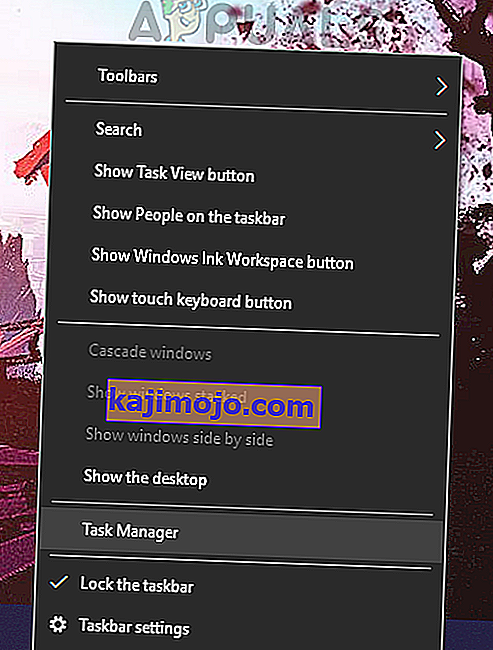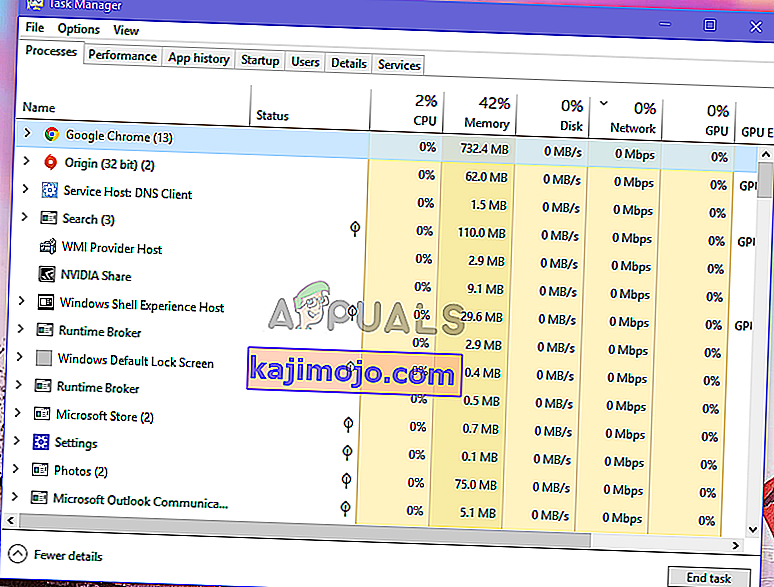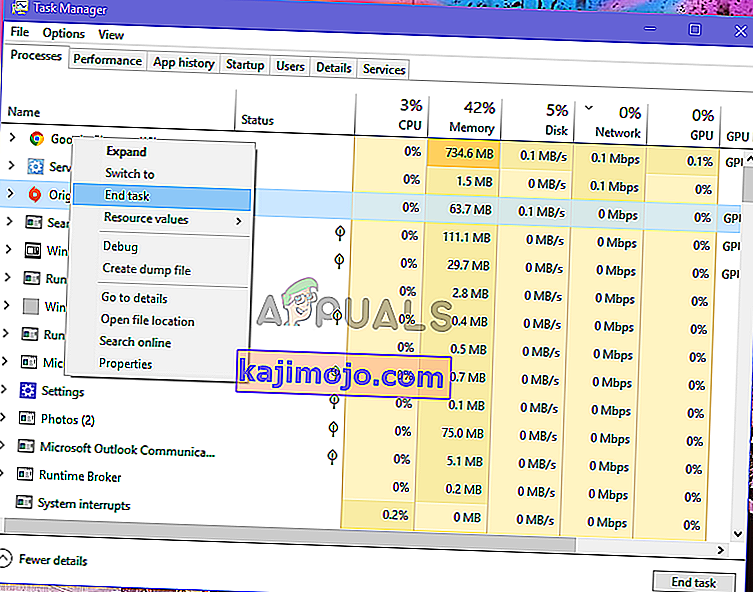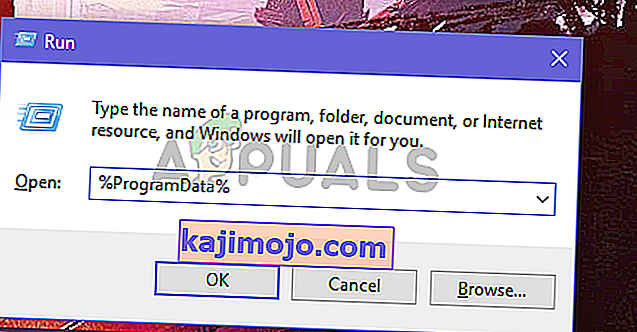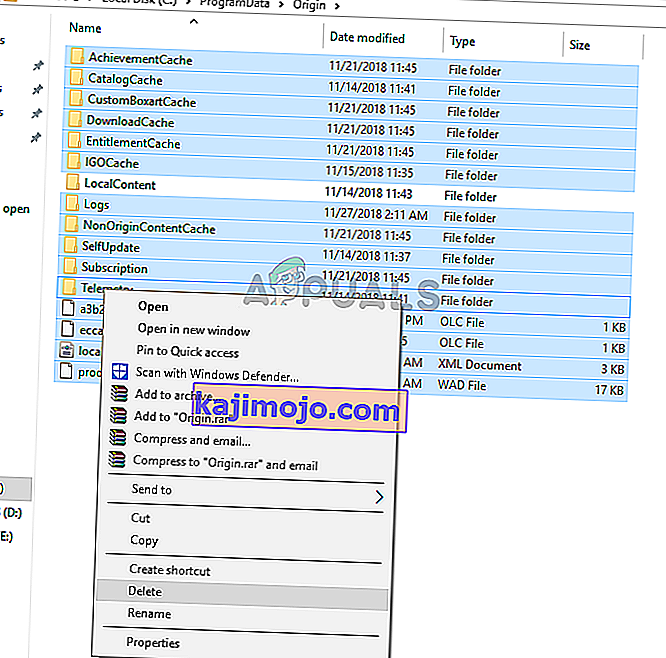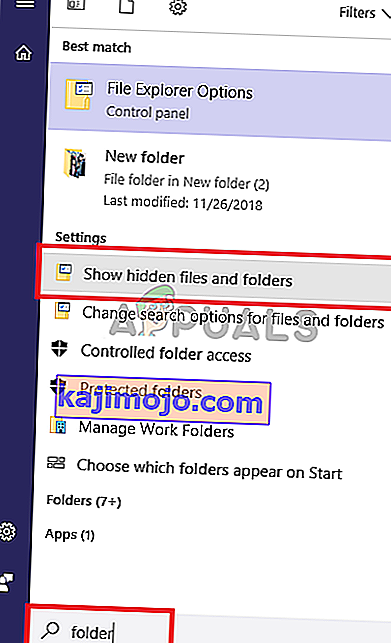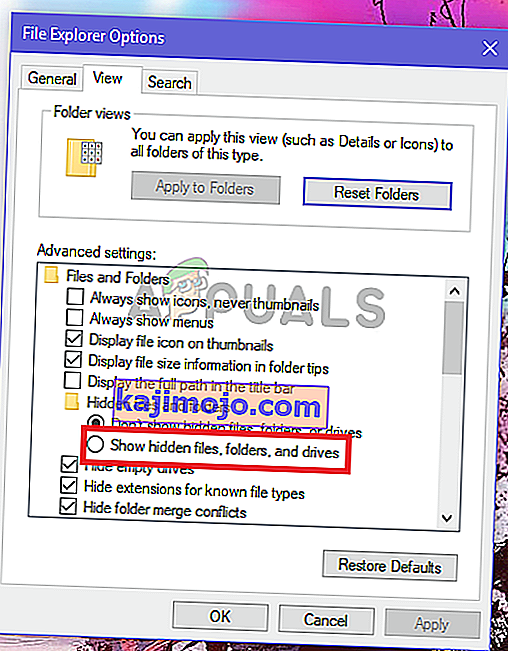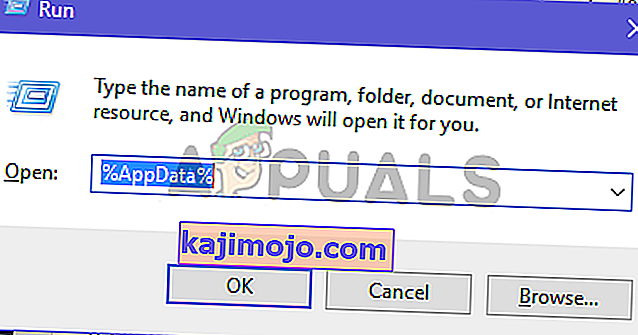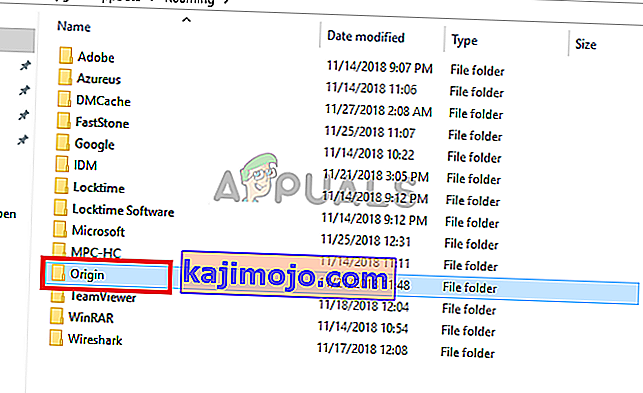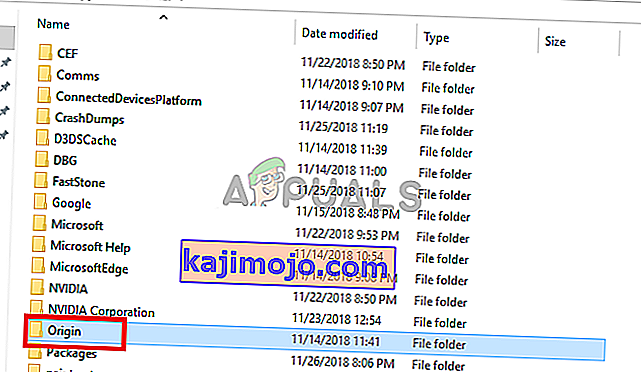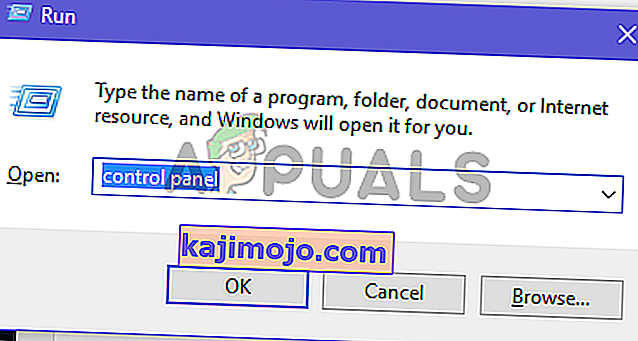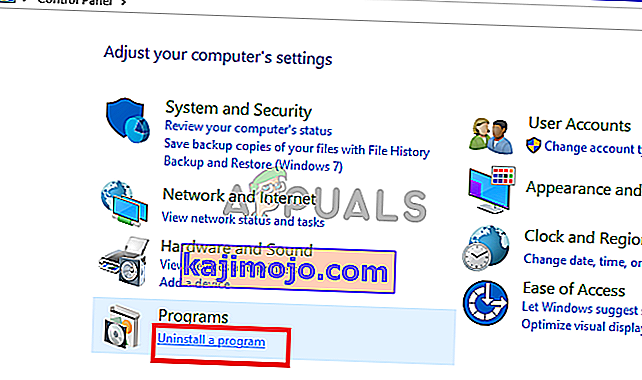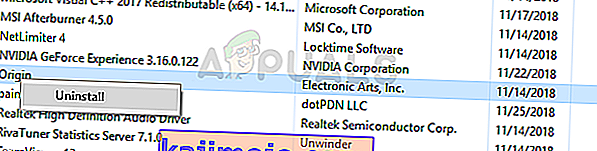Origin, kullanıcıların FIFA 19 ve Battlefield V gibi çevrimiçi çok oyunculu oyunları oynamasına izin veren çevrimiçi bir oyun platformudur, aynı zamanda Origin Store olarak bilinen bir dijital dağıtım platformuna sahiptir, böylece PC ve mobil için oyun satın almak için kredi kartınızı kullanabilirsiniz Bu mağazadaki cihazlar. Profil yönetimi, arkadaşlarla sohbet ve oyuna katılma gibi sosyal ağ özellikleri de mevcuttur. EA ayrıca, orijinal istemciye bir oyun içi arayüz, bulut tasarrufu ve canlı oyun akışı ekledi.

Menşe açılmadığında veya lansmandan sonra yanıt vermediğinde ne olur?
Birçok kullanıcı, Origin istemcisini en sevdikleri oyunu oynamak için çalıştırdıklarında, müşterinin ya yanıt vermediğini ya da hiç başlamadığını bildiriyor. Bazen program arka planda çalışır ve görev yöneticisinde görülebilir, diğer zamanlarda ise sistem tepsisine küçültülür.
Origin'in böyle davranmasına ne sebep olur?
Bu sorunların nasıl düzeltilebileceğine dair ayrıntılara girmeden önce, olası nedenleri belirlememiz gerekiyor. Bunlar, kaynak önbelleğindeki bir hatadan hatalı bir güncellemeye kadar değişebilir. İşte en sık karşılaşılan senaryolar.
- Kaynak güncelleyiciyle ilgili sorunlar : Kaynak güncelleyici bazen kaynak istemciyi günceller. İstemci bazen arka planda güncellenirken yanıt vermeyi durdurur.
- Bozuk önbellek dosyaları : Kaynak istemcinin yanıt vermediği hatanın doğrudan depolanan önbellek dosyalarıyla ilgili olma ihtimali vardır. Bir şekilde önbellek etkilenebilir ve bu, sorunun ortaya çıkmasına neden olur.
- Bozuk geçici dosyalar : Kaynak zamanın geçişiyle istemci, sorunsuz çalışmasına yardımcı olan geçici dosyalar oluşturur, ancak bu dosyalar bozulabilir ve istemcinin yanıt vermemesine neden olabilir. Bu dosyaların silinmesi, kaynağın yeniden düzgün çalışmasını sağlayabilir.
- Çekirdek kaynak dosyalarıyla ilgili sorunlar: İstemcinin kendi çekirdek çalışma dosyalarında bazı sorunlar ortaya çıkabilir ve bunları düzeltmenin tek yolu tüm istemciyi yeniden yüklemektir.
Yöntem 1: Origin istemcisinin güncellemesine izin verme
Kaynak güncelleyicinin arka uçtaki kaynak istemciyi güncelleyip güncellemediğini kontrol etmeniz gerekir, eğer öyleyse, güncelleme sırasında orijini çalıştırmaya çalışmak istemcinin yanıt vermemesine neden olur. Bunu şu adımları izleyerek yapabilirsiniz
- Aç Görev yöneticisini üzerinde sağ tıklayarak görev çubuğuna açılır menüden görev yöneticisi .
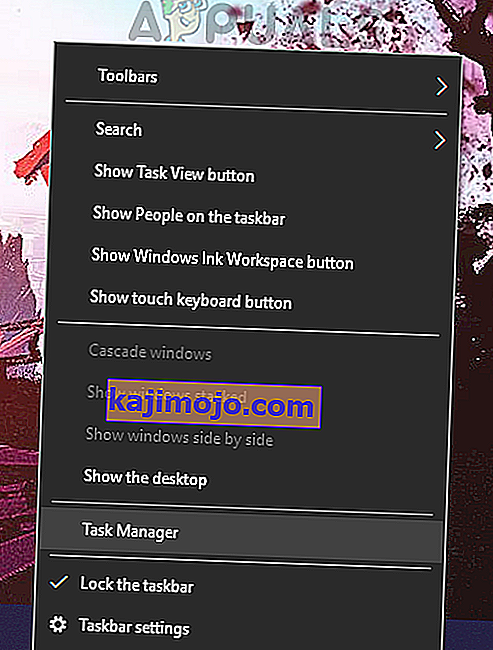
- Şimdi görev yöneticisi açıldığında, Origin uygulamasını aramanız gerekir .
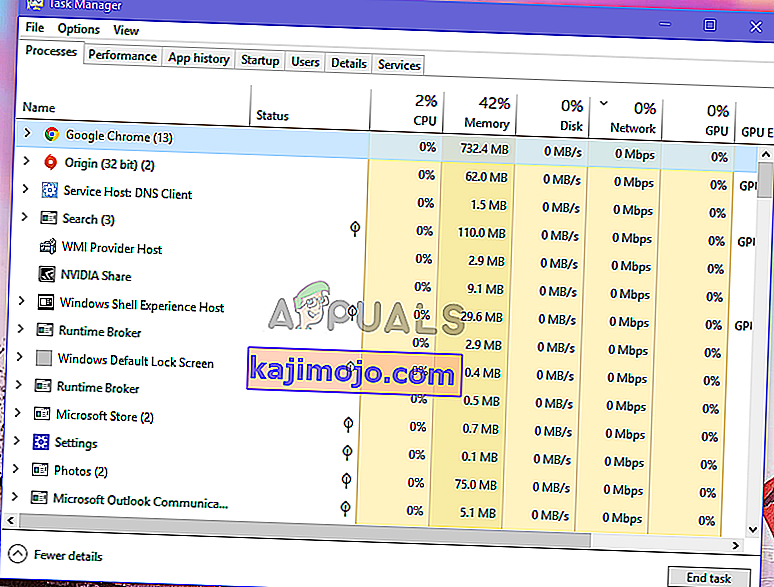
- Bulduğunuzda, ağ sütunundaki tüm internet bant genişliğinizi alıp almadığını kontrol etmelisiniz. Bant genişliği alıyorsa, istemci güncelleniyordur ve güncellemeyi bitirmek için biraz zamana ihtiyacı olacaktır, tamamlandığında istemciyi tekrar çalıştırabileceksiniz. İstemci herhangi bir bant genişliği almıyorsa, sonraki yönteme geçin.
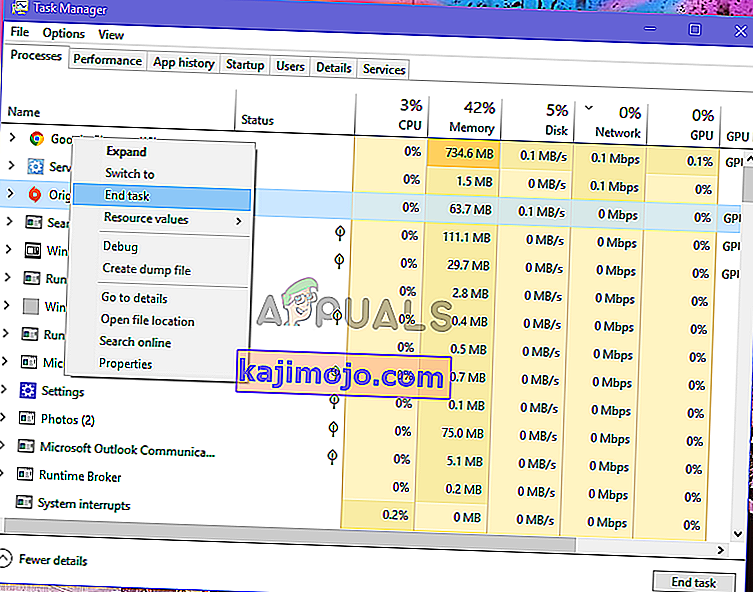
Yöntem 2: Origin önbellek dosyalarını silme
Origin, daha hızlı yüklemek için önbellek dosyaları oluşturur ve en sık kullanılan verileri içlerinde depolar. Her başlangıçta bu dosyalara ihtiyaç duyup duymadığını kontrol eder ve eğer öyleyse, yeniden indirmek yerine önbellekten yükler. Dosyalar depolanmazsa oluşturulurlar. Zamanla bu dosyalar birikebilir ve bozulabilir. Bu dosyaları silmek sorunu çözebilir. İşte bunu nasıl yapabileceğiniz.
- İlk olarak, çalışıyorsa, Görev Yöneticisi penceresini kullanarak kaynak istemciyi kapatın.
- Klavyede Windows + R tuşuna basın ve ardından iletişim kutusuna "% ProgramData%" yazın ve Enter tuşuna basın .
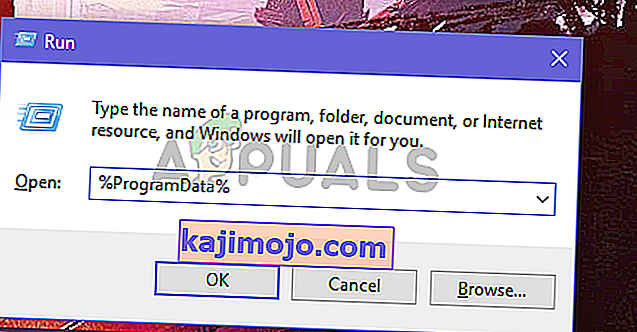
- In programdata Klasör aç Menşei klasörü.
- Gelen Kökeni klasörün dışındaki tüm dosya ve klasörleri silmek LocalContent klasöründe.
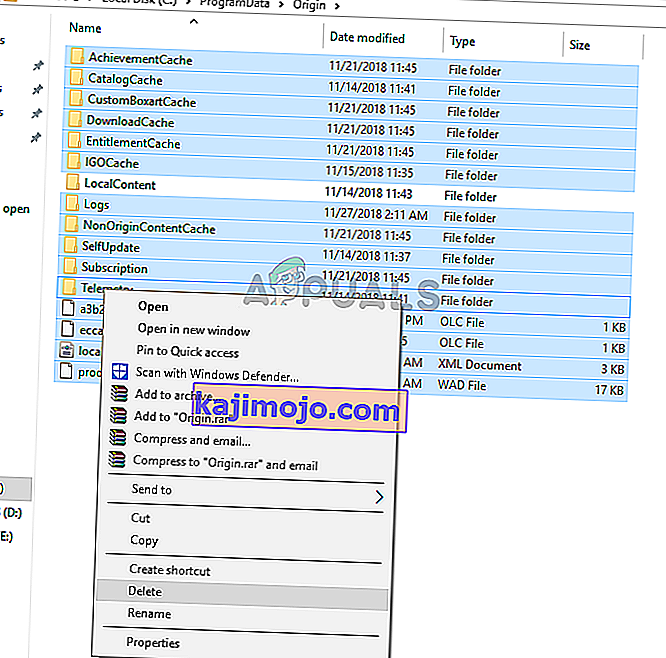
- Şimdi , hatanın gidip gitmediğini görmek için Origin istemcisini tekrar çalıştırmayı deneyin .
Yöntem 3: Origin'in geçici dosyalarını silme
Origin, AppData klasöründe geçici dosyalar oluşturmaya devam ediyor , bu dosyalar bazen kaynağın yanıt vermemesine neden olabilir. Bu dosyaların silinmesi, kaynak istemcinin sorunu çözebilecek yeni dosyalar oluşturmasına neden olur. Bu dosyalar varsayılan olarak gizlidir, bu yüzden önce onları göstermemiz gerekecek.
- Sizin arama kutusuna görev çubuğu tipi “klasörüne” , şimdi seçmek Göster gizli dosya ve klasörleri sonuçlarından.
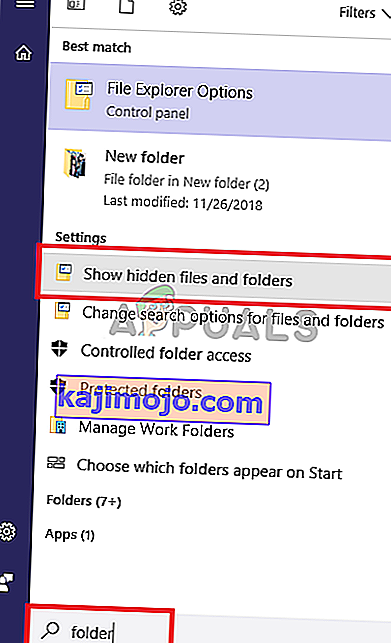
- Altında Gelişmiş ayarlar seçeneğini Gizli dosya, klasör ve sürücüleri , daha sonra select OK.
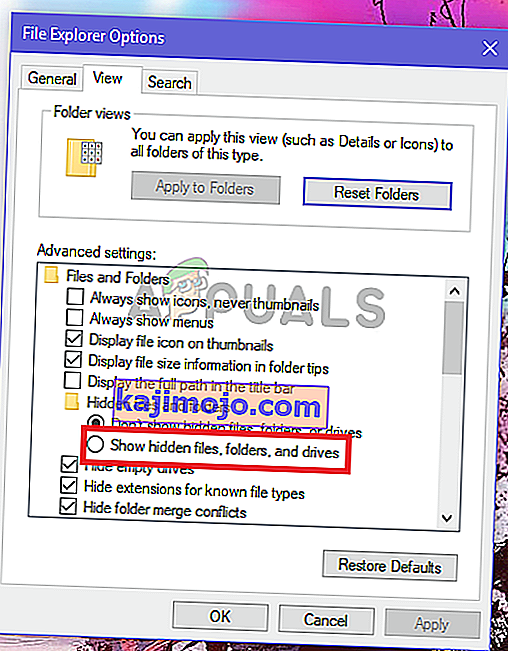
- Şimdi Windows + R tuşlarına basın ve “% AppData%” yazın ve Enter'a basın .
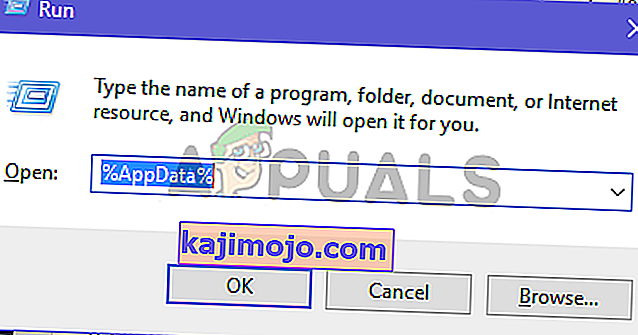
- Bir kez AppData klasörü açılır, silme Kökeni hem bulunan klasörleri Yerel ve Dolaşım klasörde.
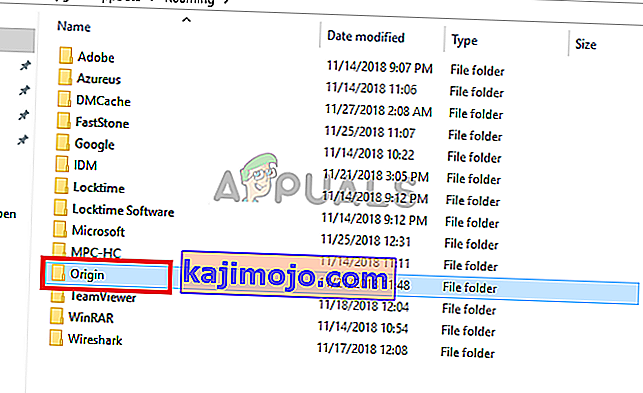
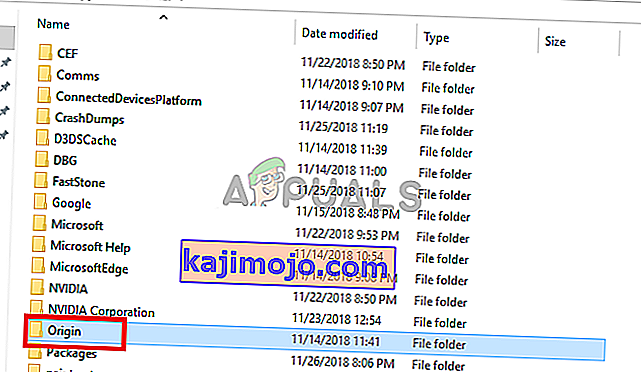
- Şimdi sorunun çözülüp çözülmediğini görmek için Origin'i yeniden başlatın .
Yöntem 4: Origin istemcisini yeniden yükleme
Yukarıdaki yöntemlerin tümü başarısız olduysa, son seçenek önce eski Origin istemcisini kaldırmak ve ardından en son kurulumu kullanarak yeniden yüklemektir. Bu, oyunlarınızı değil, yalnızca Origin istemcinizi siler, ancak onları yeniden eklemeniz gerekir.
- Klavyenizde Windows + R tuşlarına basın , " kontrol paneli " yazın ve ardından açmak için Enter tuşuna basın .
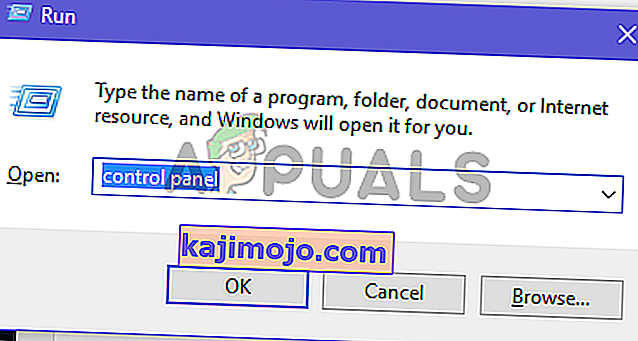
- Programlar bölümünün altında " Program kaldır " ı tıklayın .
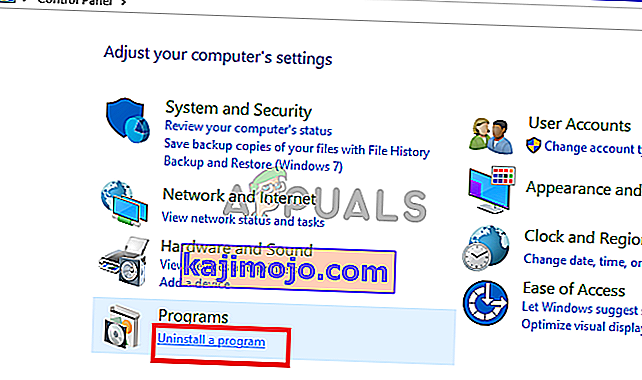
- Listeden Origin istemcisini bulun ve üzerine sağ tıklayın ve ardından Kaldır'a tıklayın .
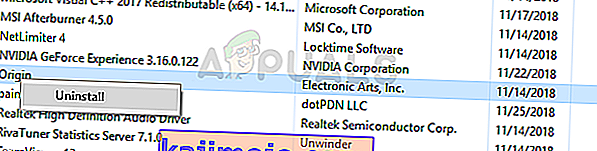
- Şimdi Origin'in en son sürümünü buradan indirin. İndirildikten sonra üzerine çift tıklayarak ve ardından "kaynağı yükle" ye tıklayarak kurulumu çalıştırın .
- Şimdi sorunun çözülüp çözülmediğini görmek için çalıştırın.